SBINFT株式会社が運営するNFT発行・販売・一次流通・二次流通機能を備えたNFTマーケットプレイス『SBINFT Market』は、パブリックブロックチェーン上に構築されています。
当NFTマーケットプレイスでは、暗号資産のETH(イーサ)とEthereum(イーサリアム)のセカンドレイヤーであるPolygon(ポリゴン)を用いた暗号資産決済や、クレジットカードを用いた日本円決済などを利用してNFTを購入することが可能です。
NFTや暗号資産は「デジタルデータの一種」なので、保管するためにはパソコンやスマートフォンなどに専用のウォレットを作成する必要があります。
今回は2022年7月19日にSBINFT Marketにて対応した、Coinbase Wallet(コインベースウォレット)の作成方法について解説していきます。
(※)本記事は2024年1月時点の情報を基に執筆しています。
Coinbase Wallet(コインベースウォレット)とは?
「コインベースウォレット」は、パソコンのGoogle Chromeもしくはスマホのアプリで使用できるイーサリアムベースの「ウォレット」です。
ウォレットを利用することで、NFTや暗号資産の保管とDapps(分散型アプリケーション)に接続することができます。
もちろん仮想通貨取引所と同じように、暗号資産の送金や受け取りも可能です。
コインベースウォレットは仮想通貨取引所が運営しており、クレジットカードを使って簡単に暗号資産を手に入れることができたり、セキュリティが強固な点がメリットとしてあげられます。
コインベースウォレットは玄人向けになるので、NFTにこれから参入する方、もしくは参入して間もない方は、こちらの記事を参考にメタマスクを作成してみてください。
【PC版】コインベースウォレットの新規作成方法
Step1 PC版コインベースウォレットのインストール
コインベースウォレットはパソコンのGoogle Chromeのみで使用することができます。(2022年12月時点)
|コインベースウォレットのダウンロードリンク
(リンク埋め込み予定)
上記ダウンロードリンクへ移動しましょう。
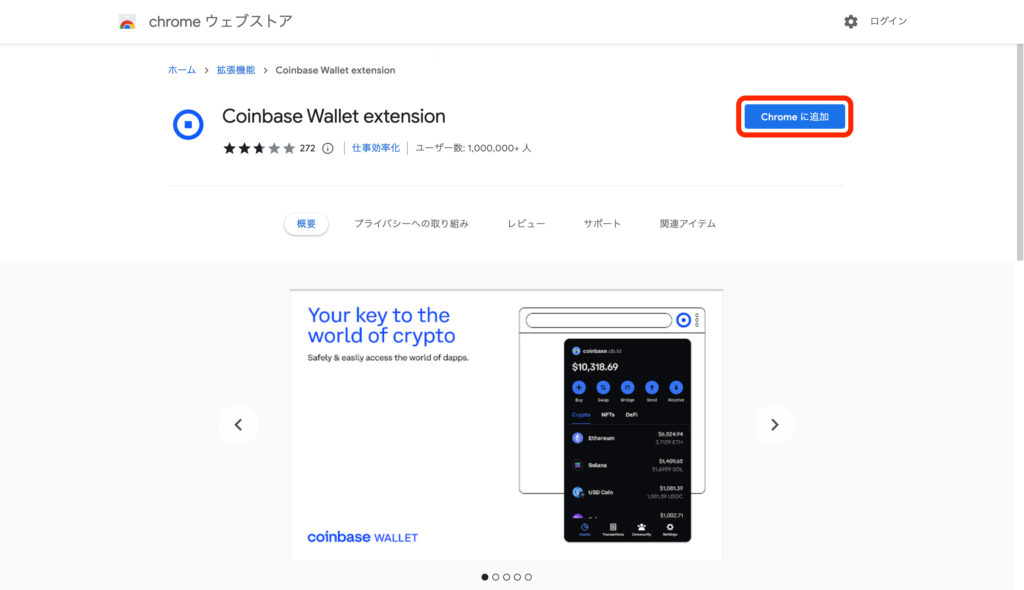
「Chromeに追加」をクリックします。
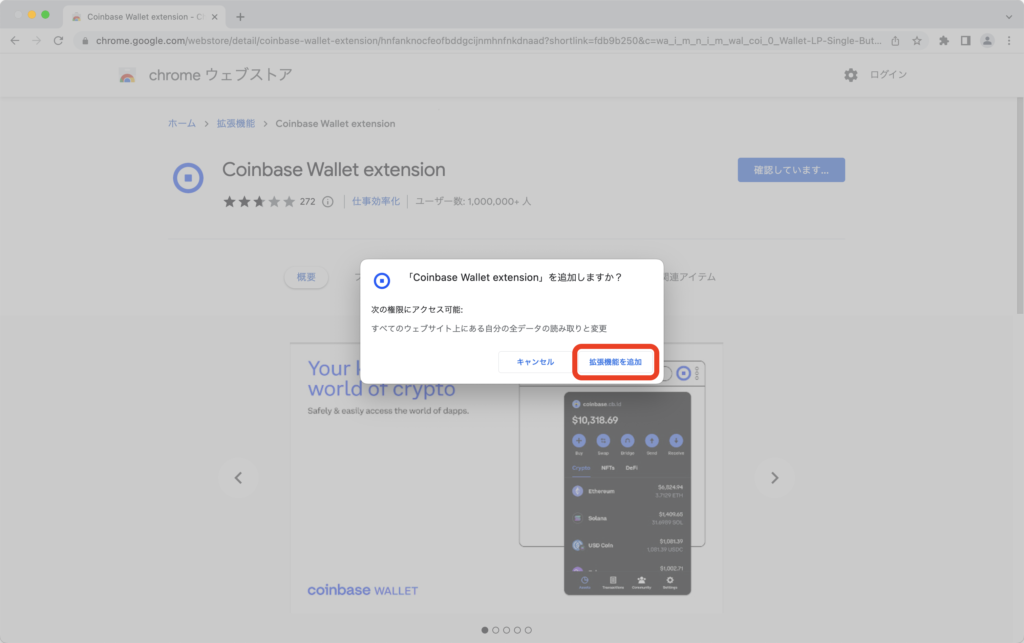
「拡張機能を追加」をクリックします。
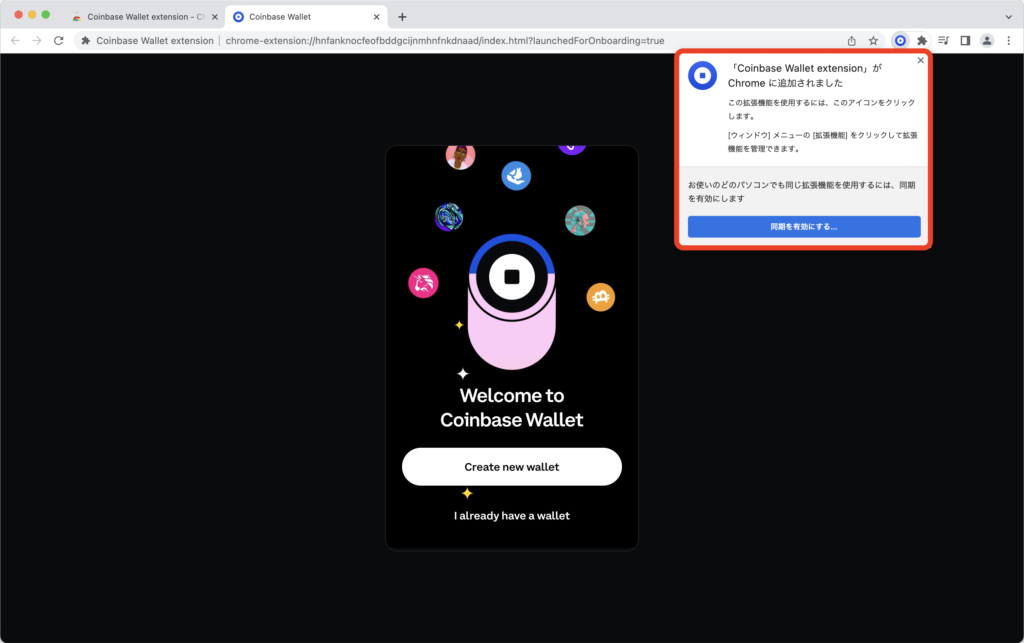
右手上部に「Coinbase Wallet extensionがChromeに追加されました」という文章が表示されれば、インストール完了です。
Step2 ウォレットの新規作成
インストールが完了すると、自動で新しいタブが開きます。
タブが開くまで待ちましょう。
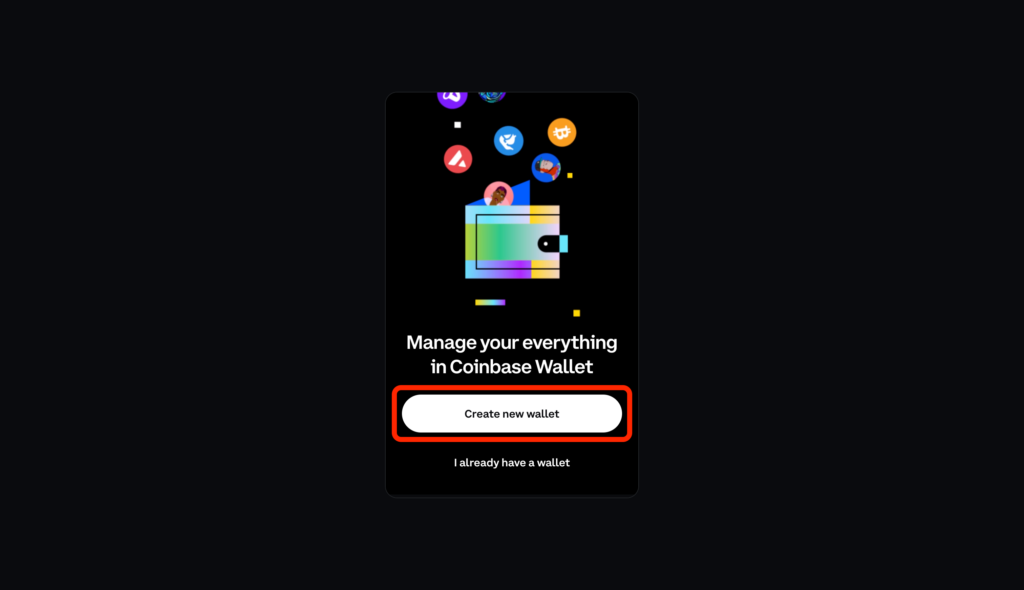
新しいタブが開かれ、上記の画面に移行したら、「Create new wallet」をクリックします。
|上記の画面に自動で移行しない場合は、下記手順をお試しください。
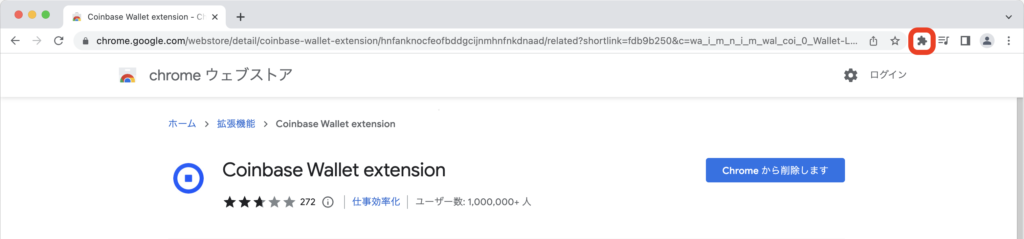
画面右手上部にあるパズルアイコンをクリックします。
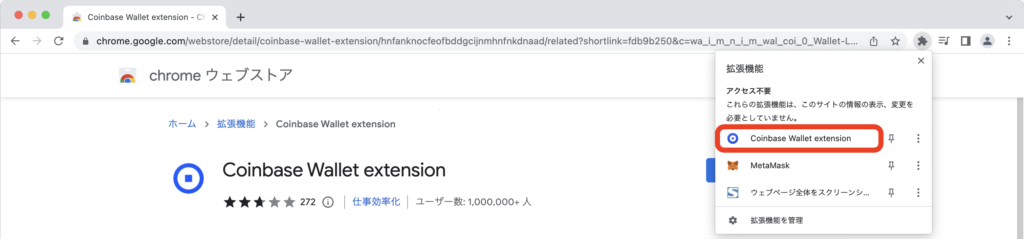
Chromeにインストールされている拡張機能一覧が表示されるので、「Coinbase Wallet extension」をクリックしましょう。
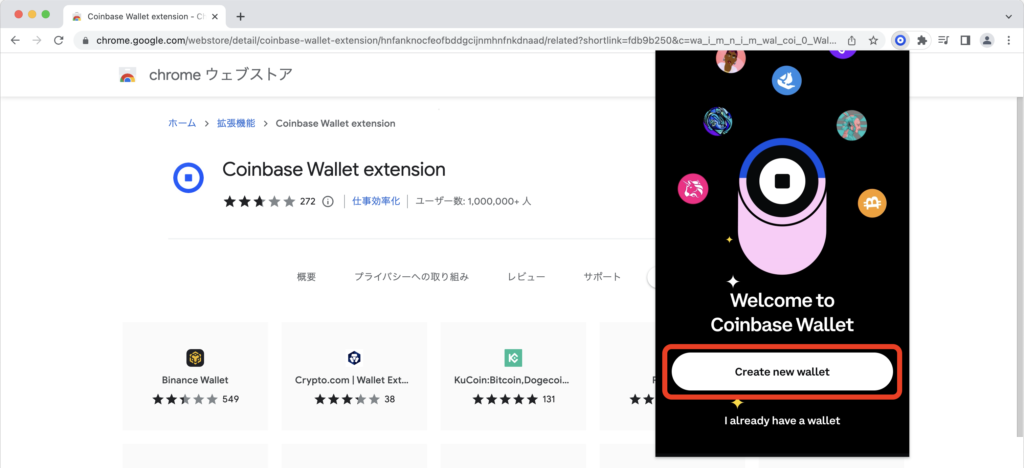
すると、ポップアップでウォレット作成画面が表示されるので、上記と同様に「Create new wallet」をクリックして進めてください。
すでにPC版コインベースウォレットを作成済みでモバイル版コインベースウォレットへインポートを行いたい方は、下記記事をご参考ください。
(記事リンク挿入予定)
Step3 ユーザー名の設定
続いて、ユーザー名の設定に移ります。
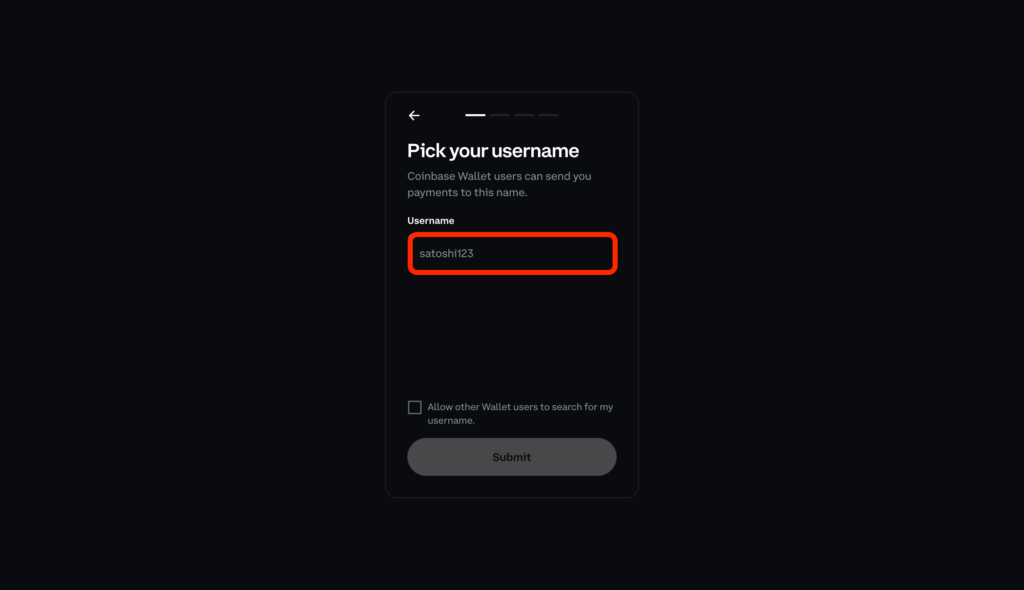
お好きなユーザー名を英数字で決めましょう。
スペースおよび日本語は使えませんのでご注意ください。
また、他の方が使用されているユーザー名を入力するとエラーになりますので、被らないユーザー名を付ける必要があります。
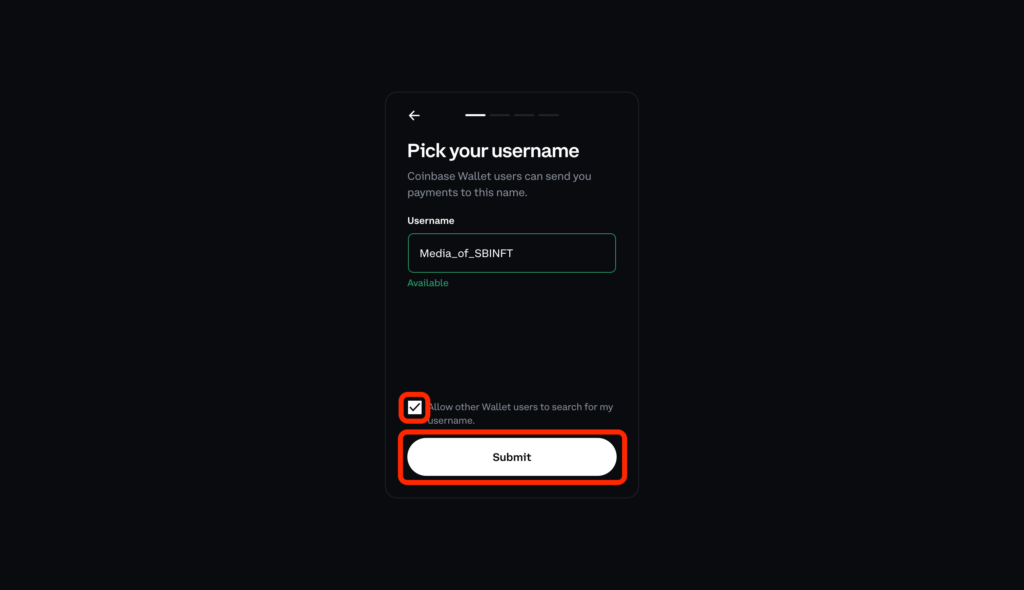
ユーザー名の入力が完了したら、チェックマークをいれて「Submit」をクリックします。
Step4 リカバリーフレーズの保存
ユーザー名の入力が完了したら、ウォレットのバックアップのために必要なリカバリーフレーズを保存します。
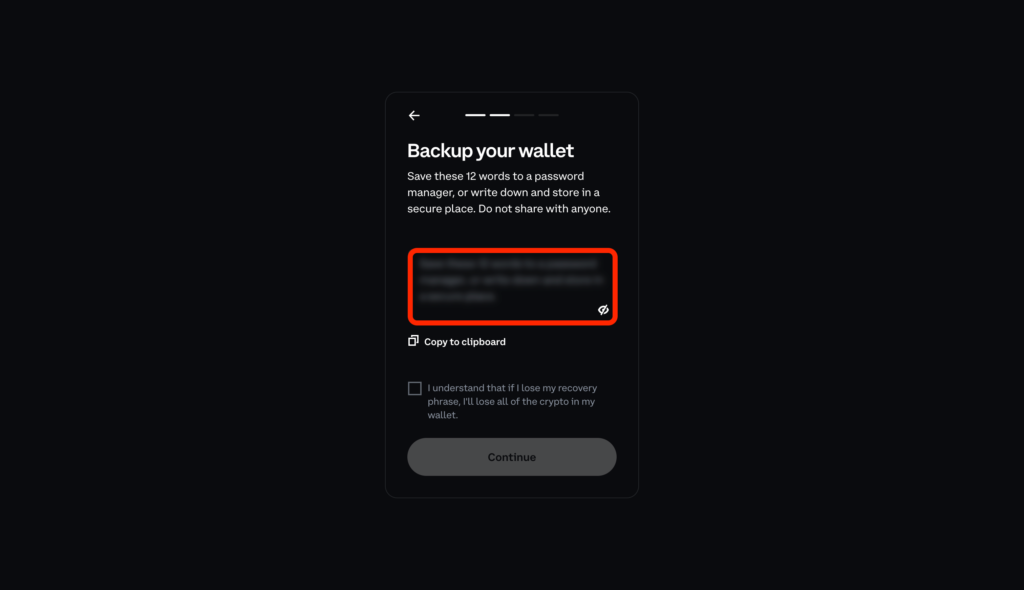
赤枠内をクリックして、ご自身のリカバリーフレーズを表示させます。
【リカバリーフレーズとは?】
ウォレットを復元する際に必要な12個もしくは24個の英単語で作られた文字の羅列です。
ウォレットと資金への「マスターキー」になります。
参考:METAMASK ウォレットの保護
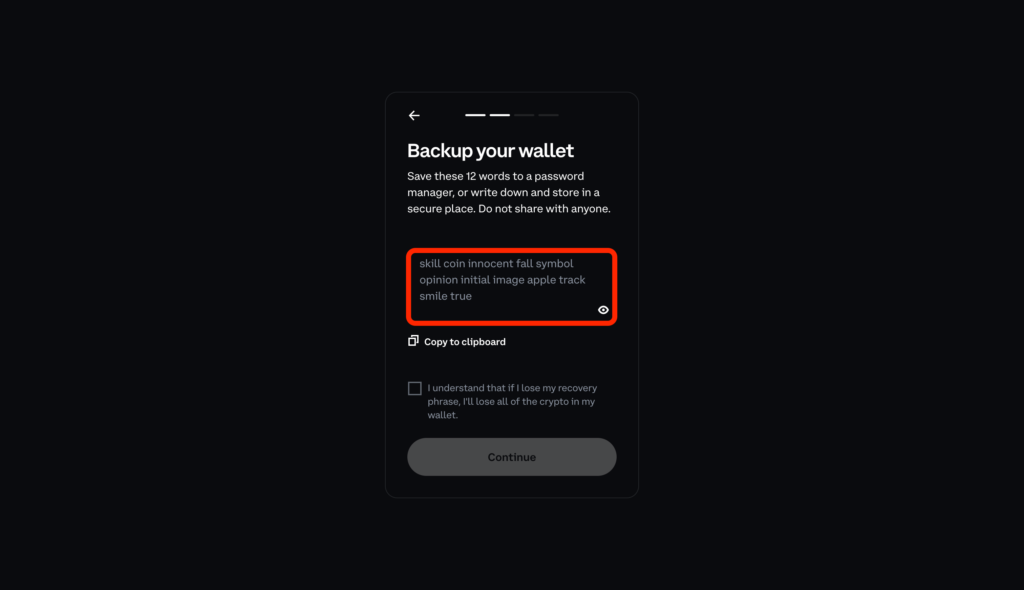
ご自身のリカバリーフレーズが表示されたら、第三者に知られない場所にメモをして保存しましょう。
【シークレットリカバリーフレーズはどのように保存するべきですか?】
・パスワードマネージャーに保存する
・銀行の金庫に保管する
・セーフティボックスに保管する
・書き留めて、複数の秘密の場所に保存する
引用:METAMASK ウォレットの保護
今回は解説のためにリカバリーフレーズを表示していますが、これを知られてしまうと誰でもウォレットに侵入できるので、絶対に第三者へ伝えないようにしてください。
また、万が一ハッキングなどで漏洩することのないよう、パソコンの中には保存しないようにしましょう。
【リカバリーフレーズは共有するべきですか?】
ウォレットアドレスを共有しても、リカバリーフレーズは決して共有しないでください。
誰かがあなたのリカバリーフレーズを尋ねてきたら、おそらくあなたを騙そうとしています。
引用:METAMASK ウォレットの保護
また、リカバリーフレーズを忘れてしまうと、そのアカウントにログインすることができなくなってしまいます。
ウォレットに入れた大切な資産が取り出せなくなるという事故を防ぐために、リカバリーフレーズは複数箇所に保存しておくことをお勧めします。
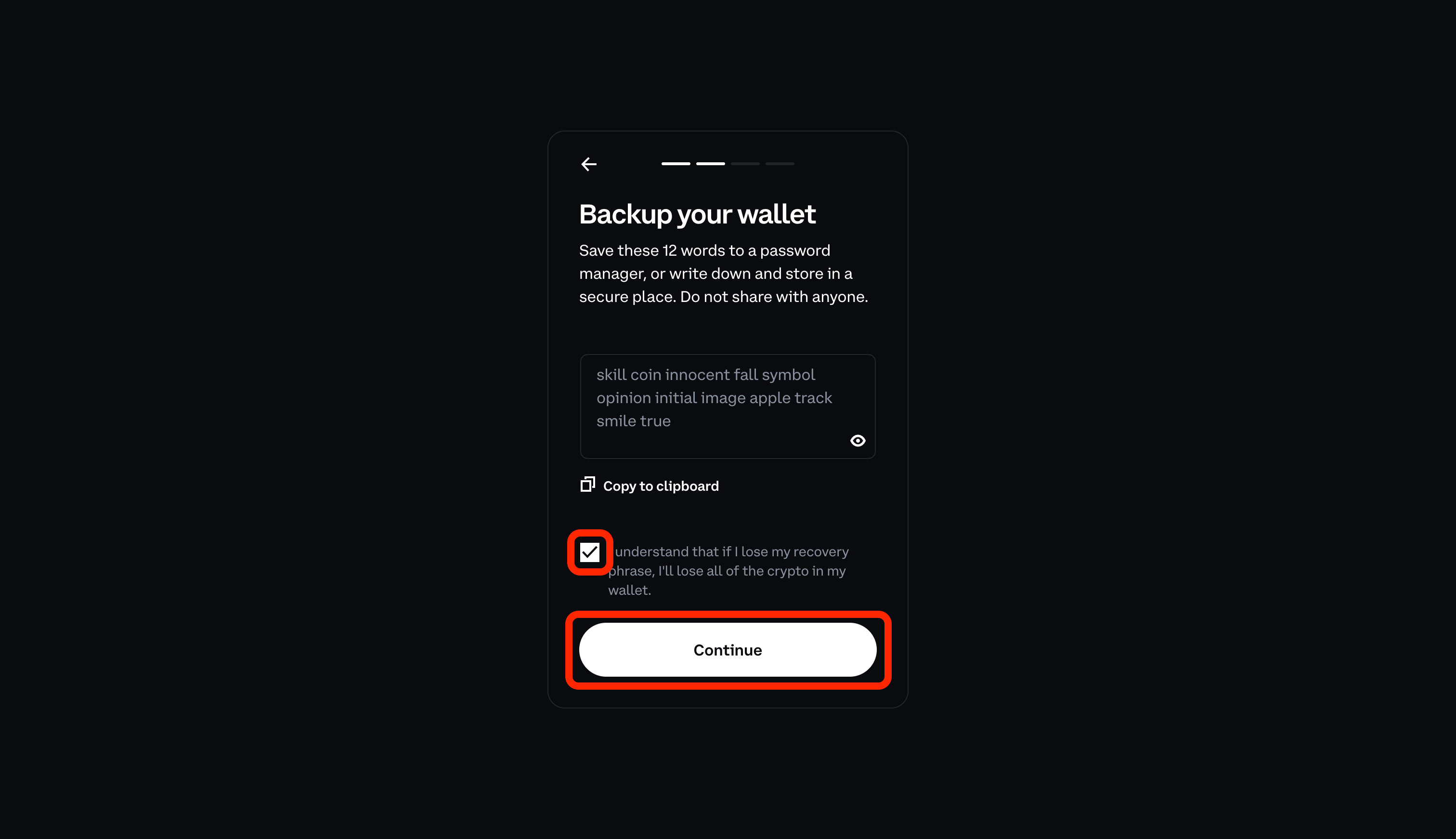
リカバリーフレーズの保存が完了したら、チェックマークをいれて「Continue」をクリックします。
Step5 リカバリーフレーズの確認
続いて、リカバリーフレーズをちゃんと保存したかどうか問われます。
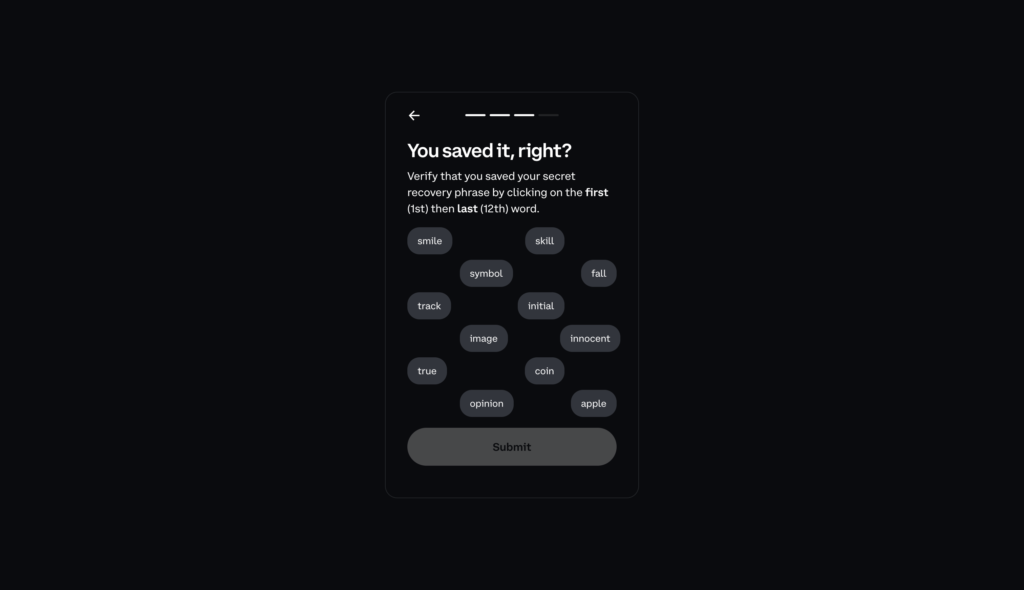
Step4で保存したリカバリーフレーズの最初の単語と最後の単語を順番に選択しましょう。
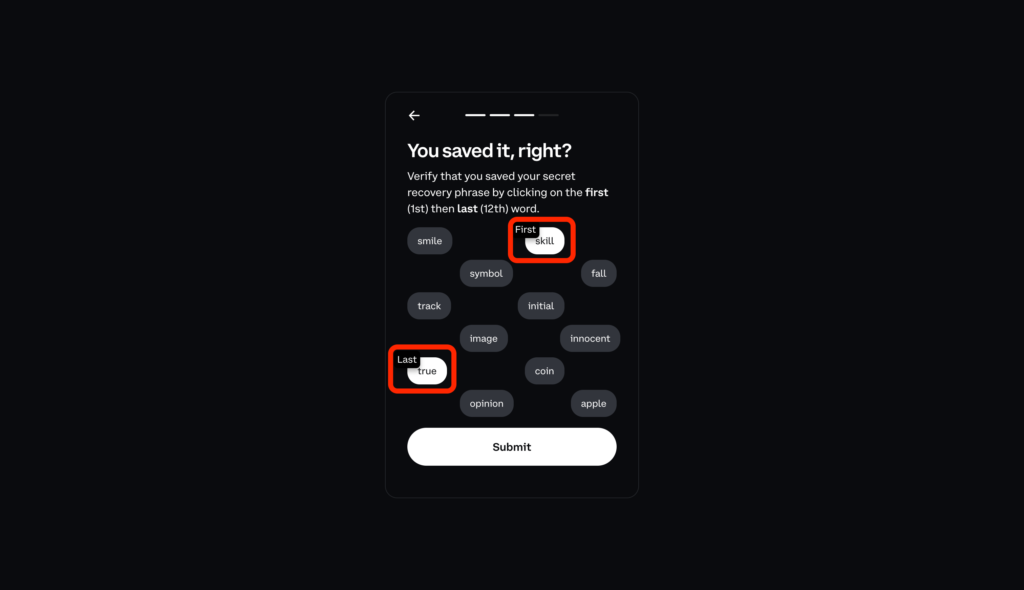
今回の例では、まず最初の単語の「skill」をクリックして、続いて「true」をクリックします。
クリックした順番に応じて、「First」と「Last」が割り振られるので順番に誤りがないかご確認ください。
また、間違えてクリックしてしまった場合は、再度単語をクリックすることでリセットできます。
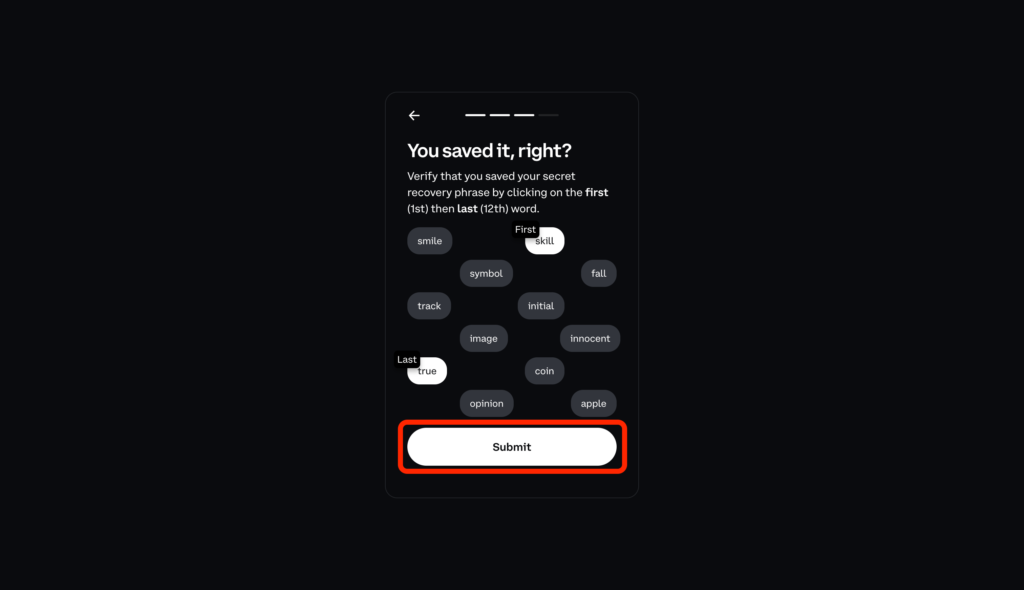
確認ができたら、「Submit」をクリックします。
Step6 パスワードの作成
最後に、コインベースウォレットを起動する際に使用するパスワードを作成します。
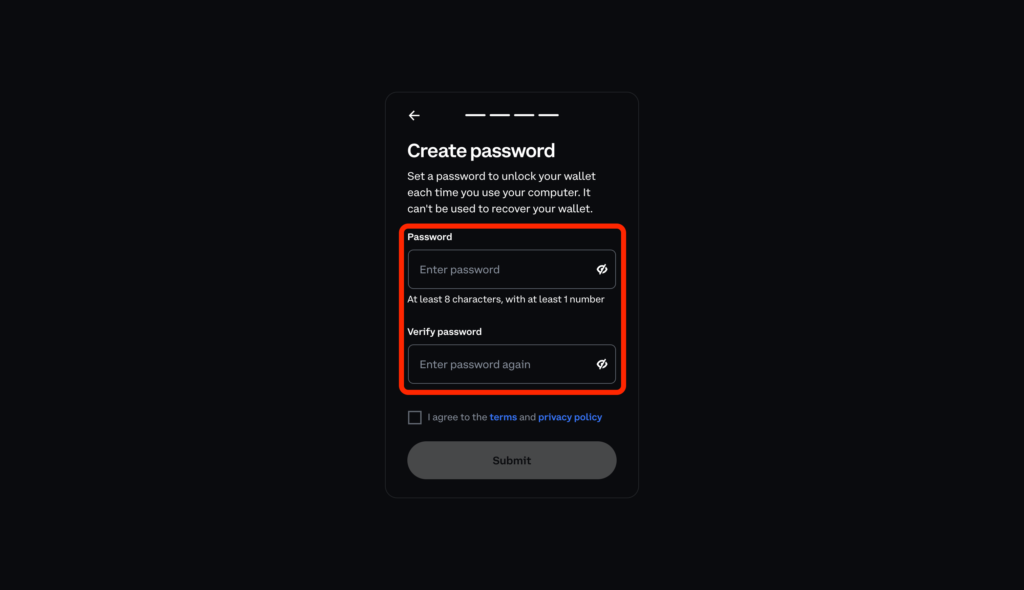
英数字8文字以上で、1つ以上の数字を使う必要があります。
こちらも先ほどと同様に、日本語は使用できませんのでご注意ください。
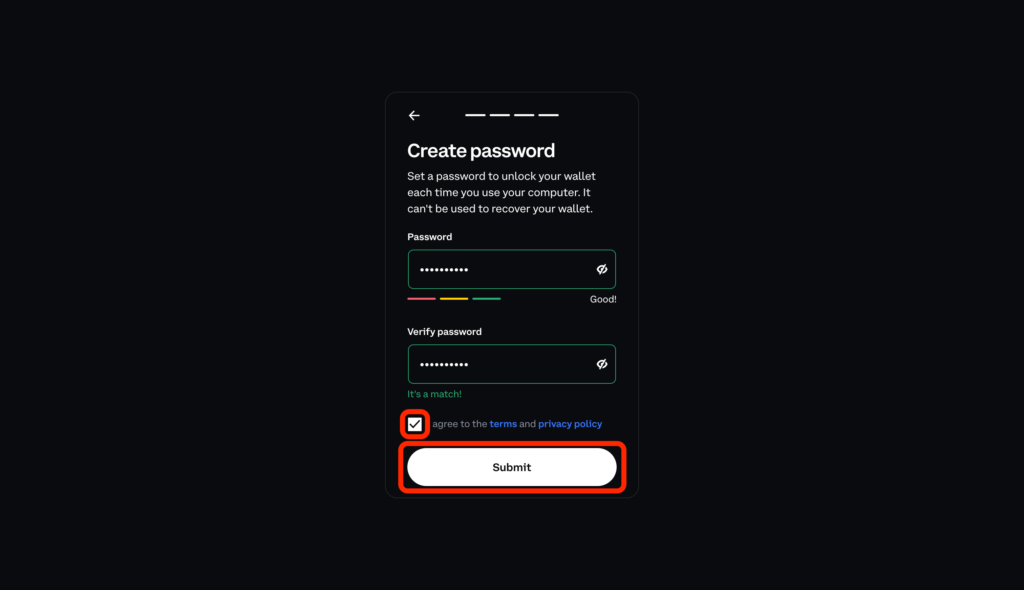
パスワードの入力が完了したら、チェックマークをいれて「Submit」をクリックします。
以上でPC版コインベースウォレットの作成は完了です。
最後に起動するか試してみましょう。
Step7 コインベースウォレットを起動
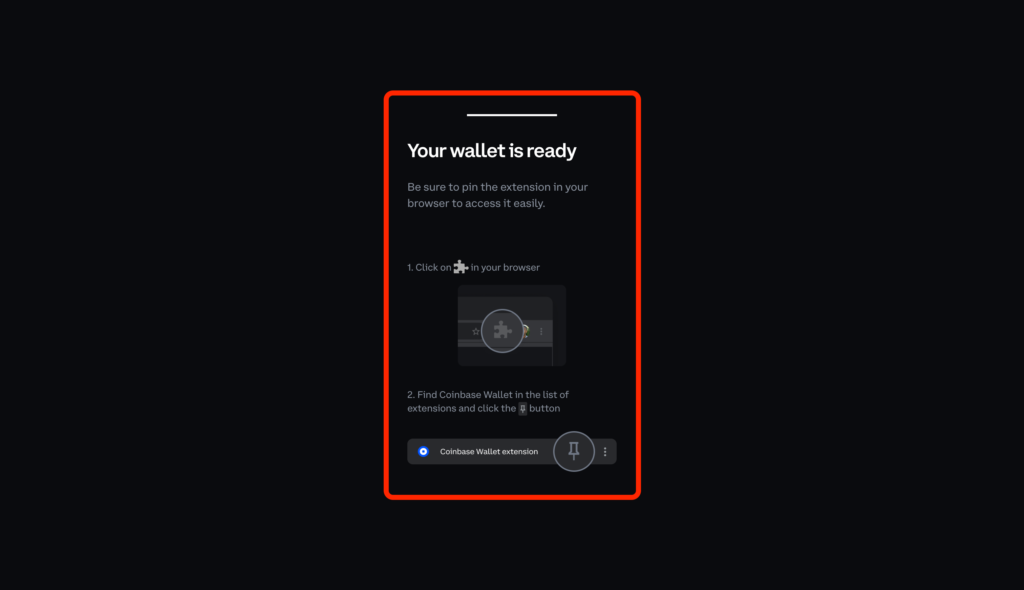
コインベースウォレットを起動するには、Chrome上で拡張機能のピン止めを行う必要があります。
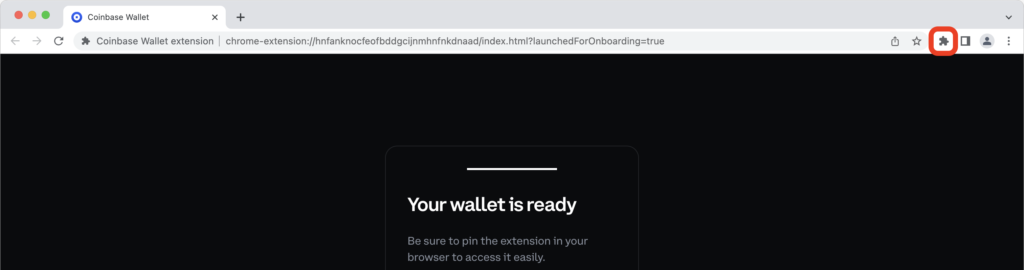
画面右手上部にあるパズルアイコンをクリックします。
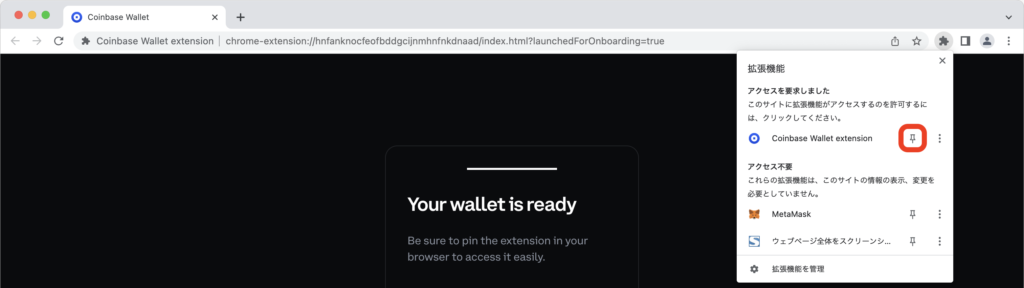
すると、Chromeにインストールされている拡張機能一覧が表示されるので、「Coinbase Wallet extension」の右手にあるピンアイコンをクリックします。
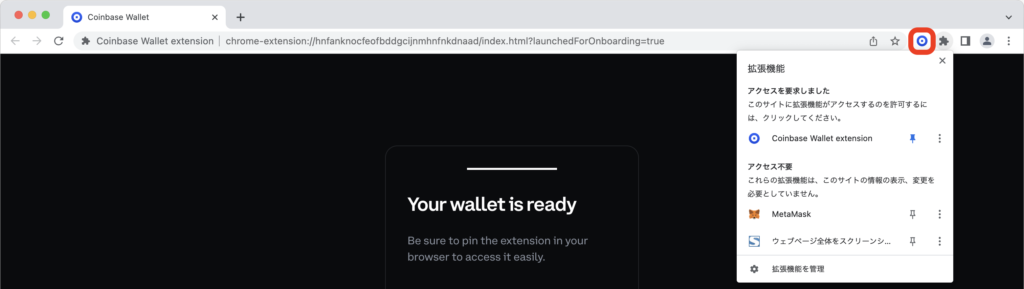
パズルアイコンの左手に、コインベースウォレットのアイコンが表示されるので、クリックします。
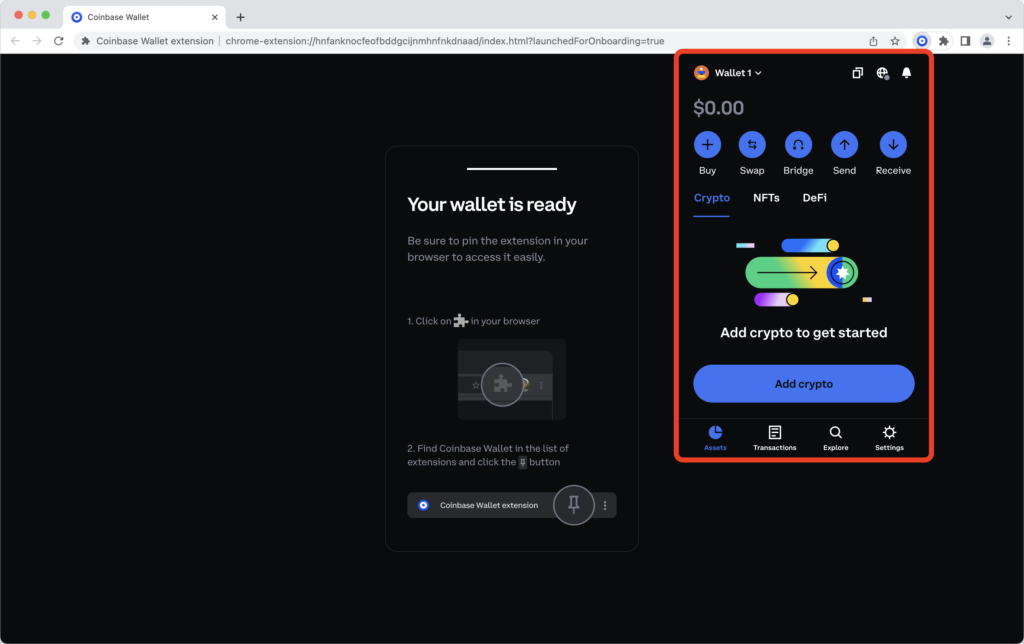
上記と同様の画面が表示されれば起動確認完了です。
PC版コインベースウォレットの新規作成方法は以上となります。
SBINFT Marketへのログイン方法は、こちらの記事をご覧ください。
【モバイル版】コインベースウォレットの新規作成方法
Step1 モバイル版コインベースウォレットのアプリをインストール
コインベースウォレットはスマホのアプリで使用することができます。
それでは早速モバイル版コインベースウォレットをインストールしましょう。
ご使用中の端末に対応したダウンロードリンクへ移動してください。
今回は、iPhoneを用いてご説明させていただきます。
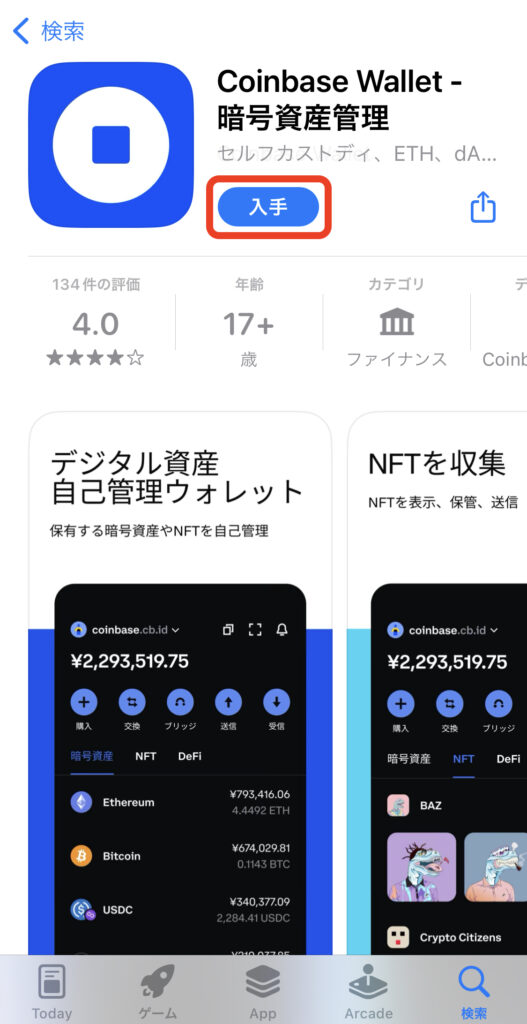
「入手」をタップします。
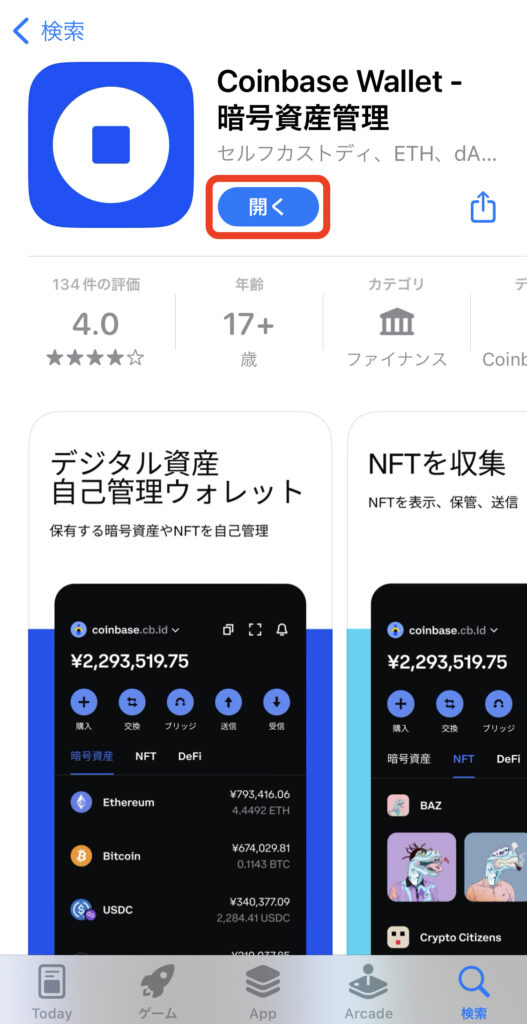
インストールが完了したら「開く」をタップして、コインベースウォレットを起動しましょう。
Step2 ウォレットの新規作成

コインベースウォレットを開くと「次の加入サービスへようこそ:Coinbase Wallet」と表示されるので、「ウォレットを作成」をタップします。
すでにモバイル版コインベースウォレットを作成済みでPC版コインベースウォレットへインポートを行いたい方は、下記記事をご参考ください。
(記事リンク挿入予定)
Step3 ユーザー名の設定
続いて、ユーザー名の設定に移ります。
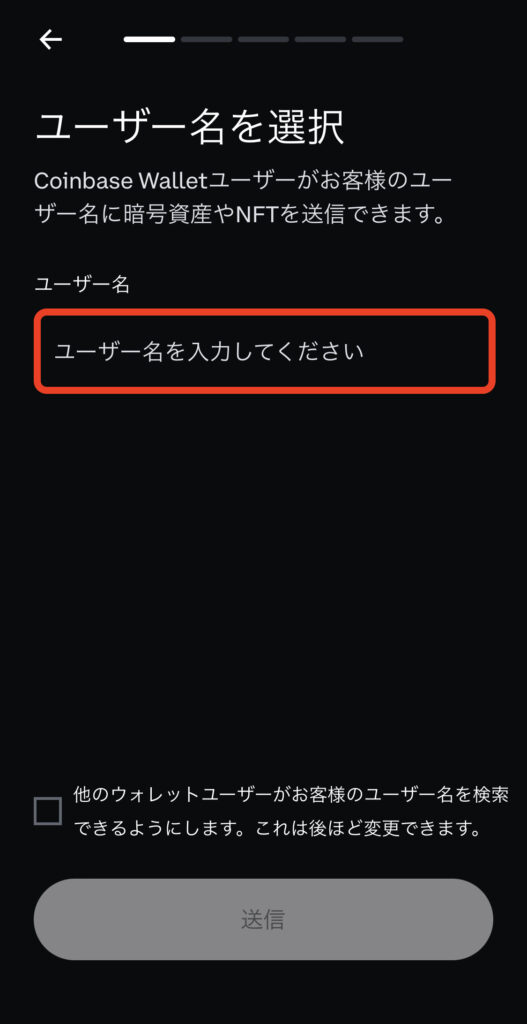
お好きなユーザー名を英数字で決めましょう。
スペースおよび記号と日本語は使えませんのでご注意ください。
また、他の方が使用されているユーザー名を入力するとエラーになりますので、被らないユーザー名を付ける必要があります。
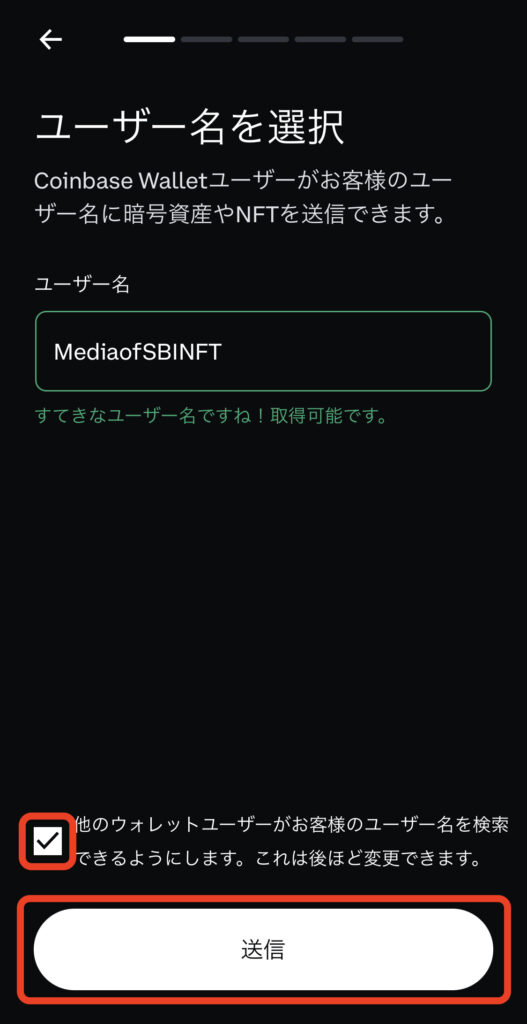
ユーザー名の入力が完了したら、チェックマークをいれて「送信」をタップします。
Step4 リカバリーフレーズの保存
ユーザー名の入力が完了したら、ウォレットのバックアップのために必要なリカバリーフレーズを保存します。
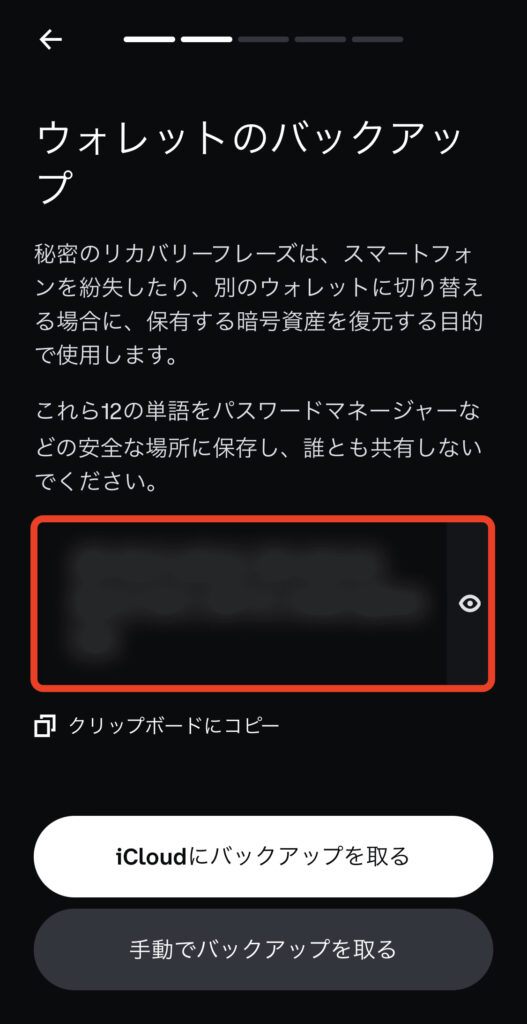
赤枠内をクリックして、ご自身のリカバリーフレーズを表示させます。
【シークレットリカバリーフレーズとは?】
ウォレットを復元する際に必要な12個もしくは24個の英単語で作られた文字の羅列です。
ウォレットと資金への「マスターキー」になります。
参考:METAMASK ウォレットの保護
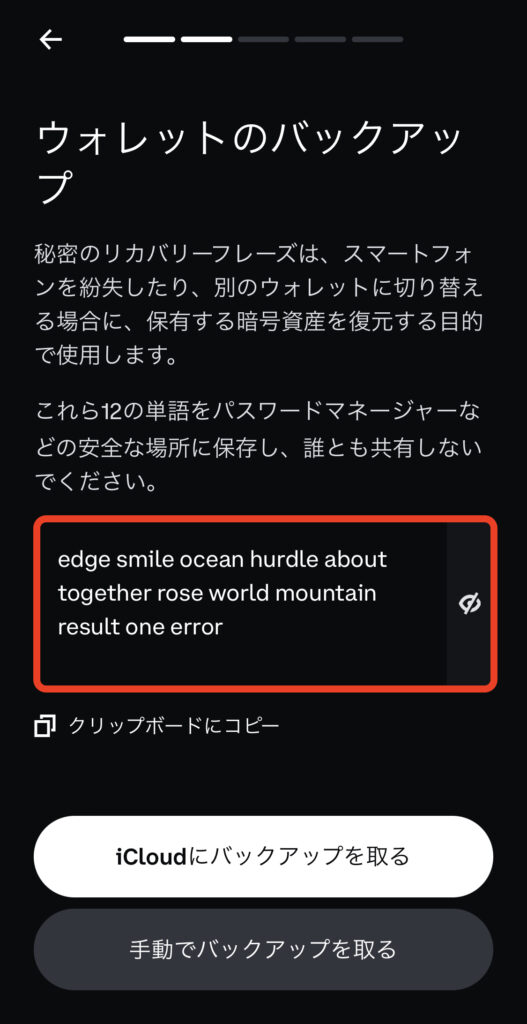
ご自身のリカバリーフレーズが表示されたら、第三者に知られない場所にメモをして保存しましょう。
【リカバリーフレーズはどのように保存するべきですか?】
・パスワードマネージャーに保存する
・銀行の金庫に保管する
・セーフティボックスに保管する
・書き留めて、複数の秘密の場所に保存する
引用:METAMASK ウォレットの保護
今回は解説のためにリカバリーフレーズを表示していますが、これを知られてしまうと誰でもウォレットに侵入できるので、絶対に第三者へ伝えないようにしてください。
また、万が一ハッキングなどで漏洩することのないよう、スマートフォンの中には保存しないようにしましょう。
【リカバリーフレーズは共有するべきですか?】
ウォレットアドレスを共有しても、リカバリーフレーズは決して共有しないでください。
誰かがあなたのリカバリーフレーズを尋ねてきたら、おそらくあなたを騙そうとしています。
引用:METAMASK ウォレットの保護
また、リカバリーフレーズを忘れてしまうと、そのアカウントにログインすることができなくなってしまいます。
ウォレットに入れた大切な資産が取り出せなくなるという事故を防ぐために、リカバリーフレーズは複数箇所に保存しておくことをお勧めします。
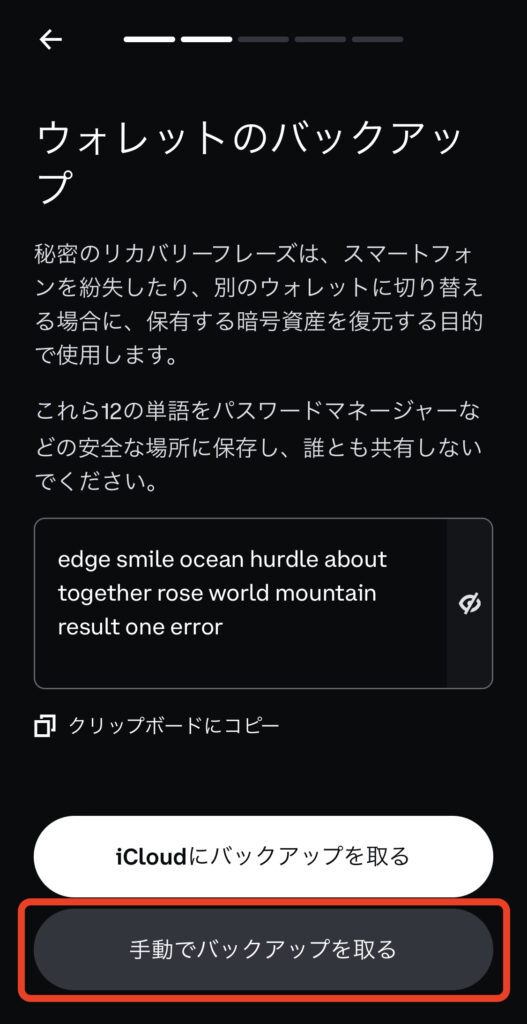
リカバリーフレーズの保存が完了したら、「手動でバックアップを取る」をタップします。
iPhoneをご使用の場合、iCloudにリカバリーフレーズを自動で保存させることが可能です。
「iCloudにバックアップを取る」を選択した場合、Step6のパスワード設定に移動してください。
Step5 シークレットリカバリーフレーズの確認
続いて、リカバリーフレーズをちゃんと保存したかどうか問われます。
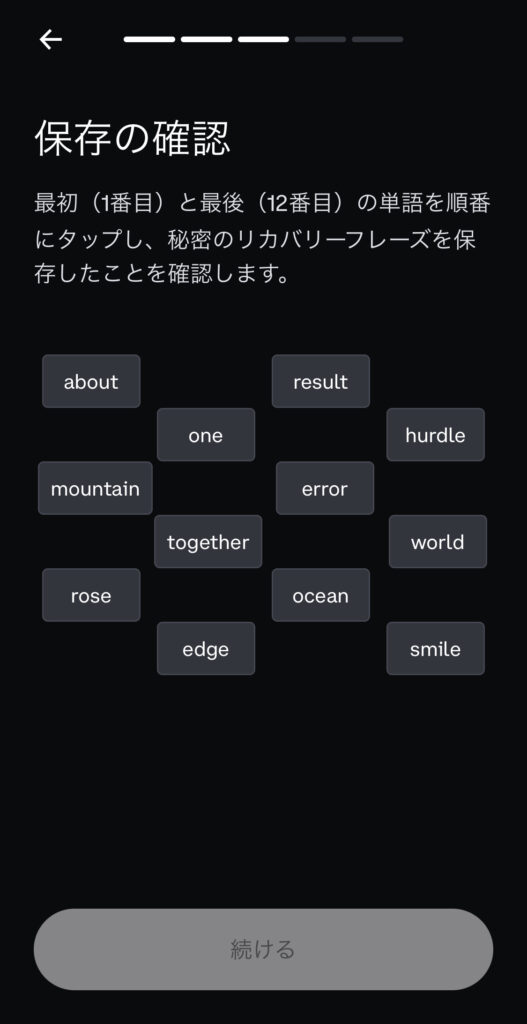
Step4で保存したリカバリーフレーズの最初の単語と最後の単語を順番に選択しましょう。
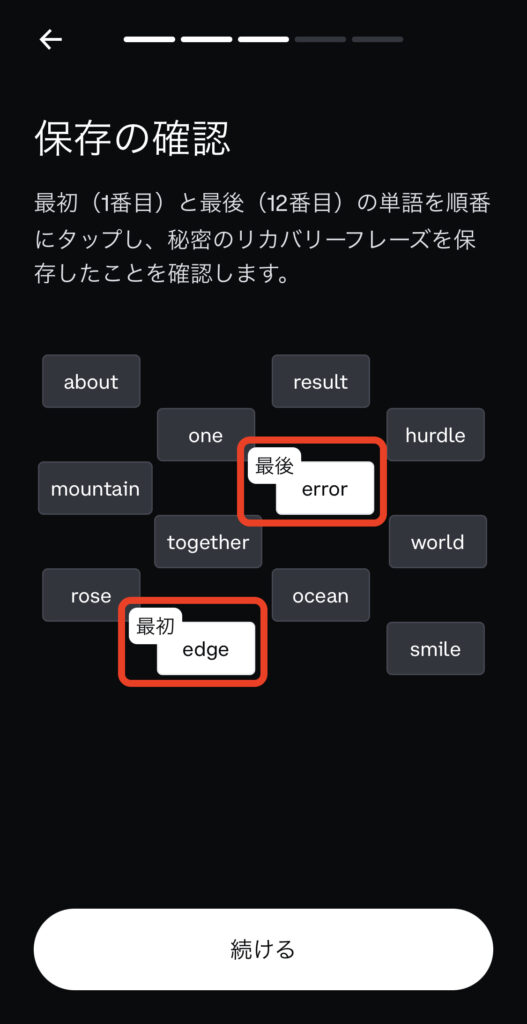
今回の例では、まず最初の単語の「edge」をタップして、続いて「error」をタップします。
タップした順番に応じて、「最初」と「最後」が割り振られるので順番に誤りがないかご確認ください。
また、間違えてタップしてしまった場合は、再度単語をタップすることでリセットできます。
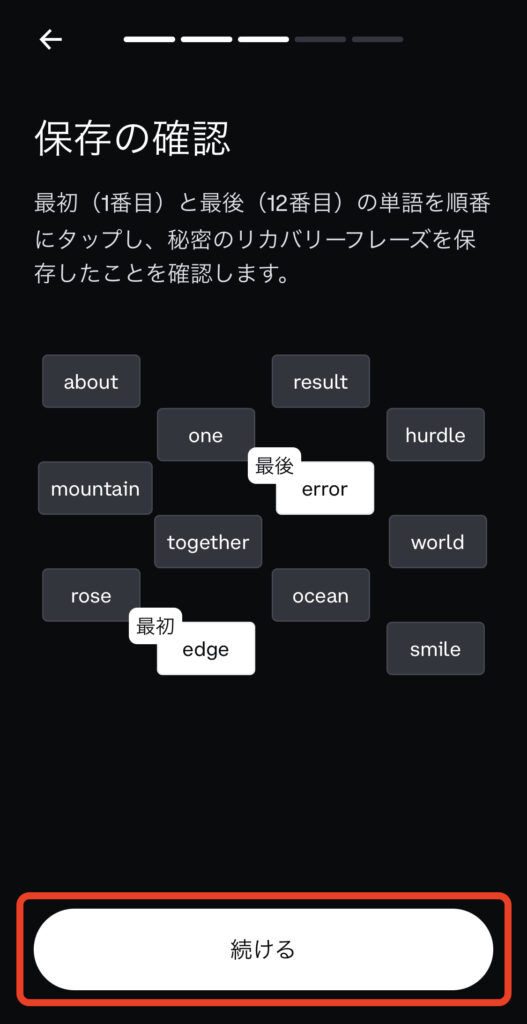
確認ができたら、「続ける」をタップします。
Step6 パスワードの作成
最後に、コインベースウォレットの起動方法を選択しましょう。
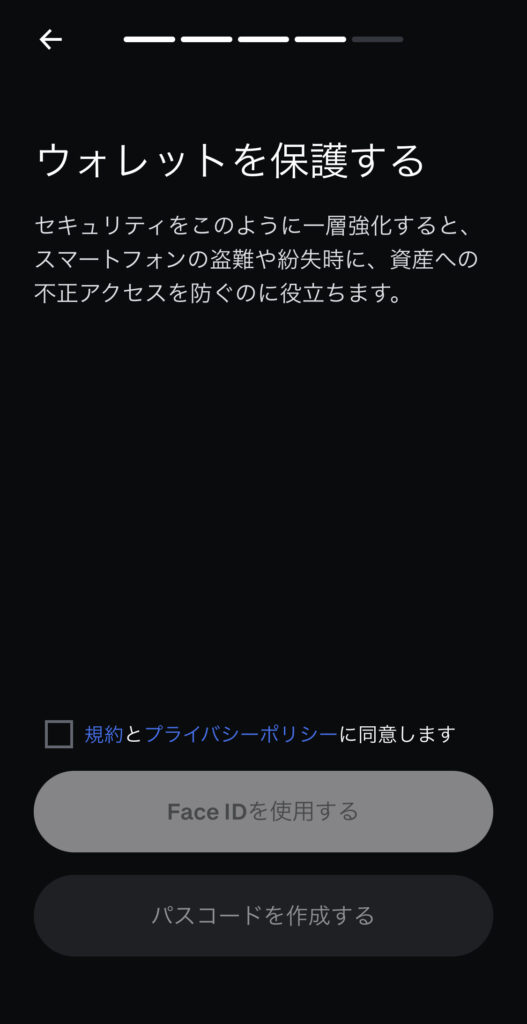
生体認証もしくはパスコードが選択できます。
今回は、パスコードを作成していきます。
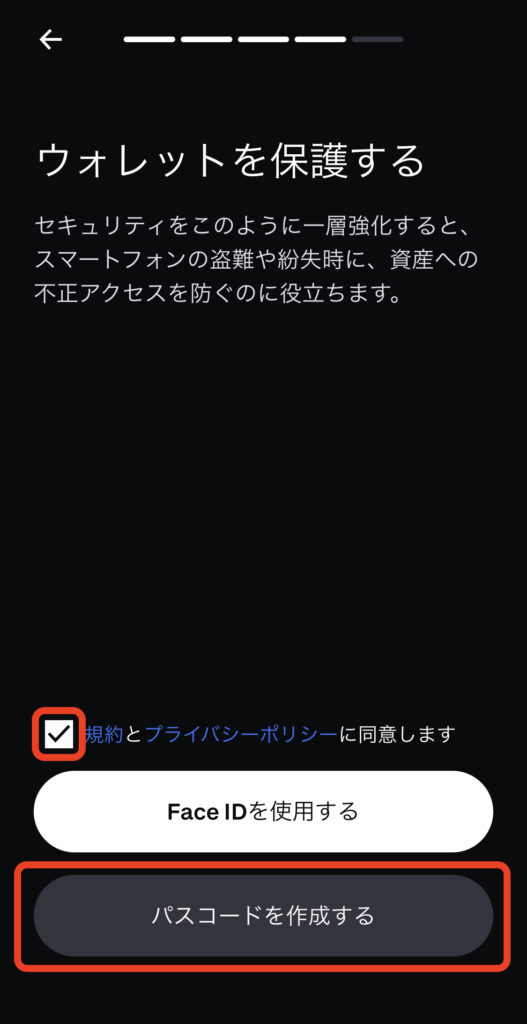
規約とプライバシーポリシーを読み、チェックマークをいれて「パスコードを作成する」をタップします。
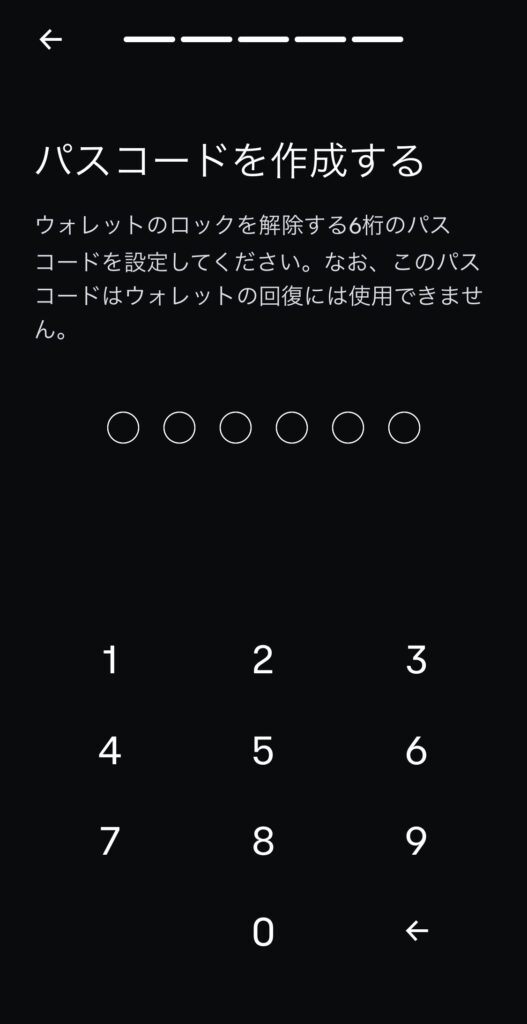
数字のみの6桁でパスコードを決めましょう。
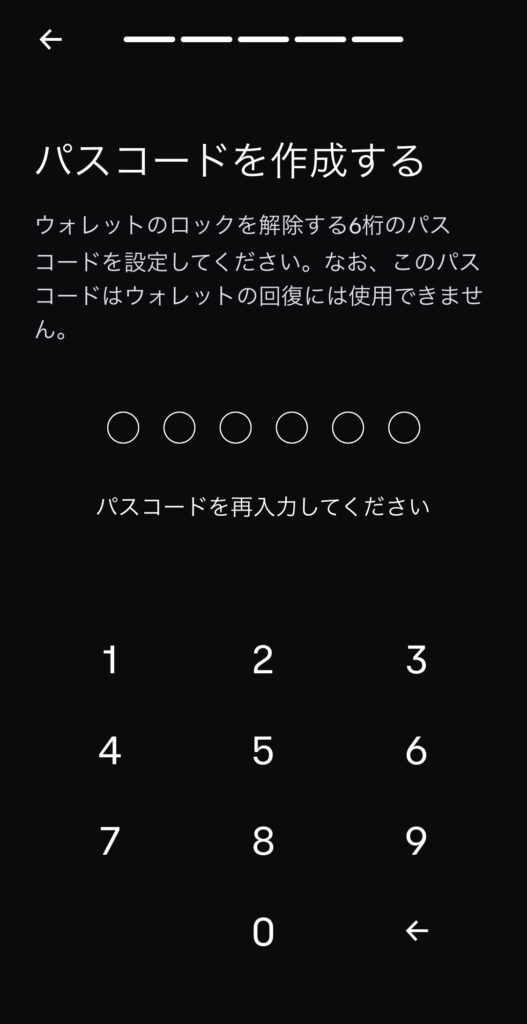
確認のため、再度入力が求められるので先ほどと同じ数字を入力します。
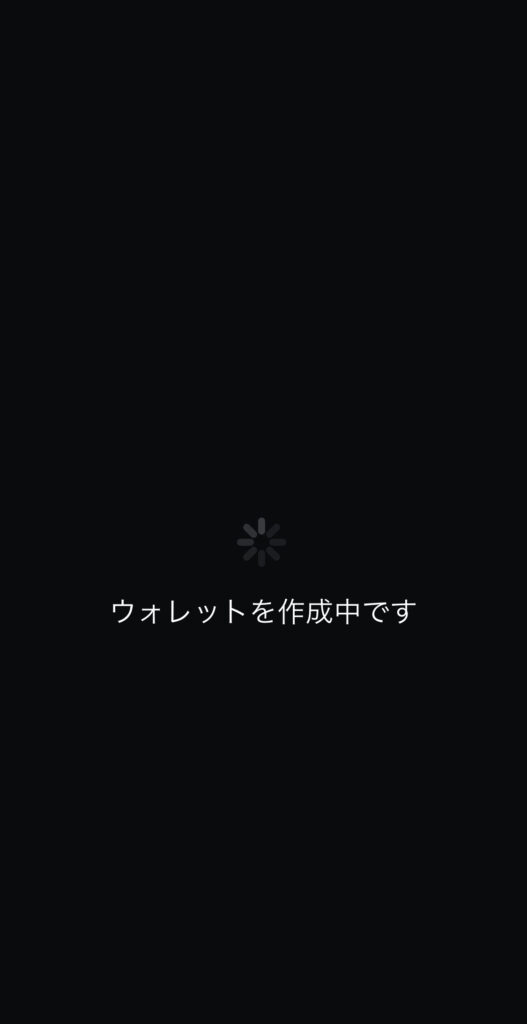
再度パスコードを入力すると画面が暗転し、「ウォレットを作成中です」の表示がでます。
この状態でしばらく待ちましょう。
Step7 コインベースウォレットが起動
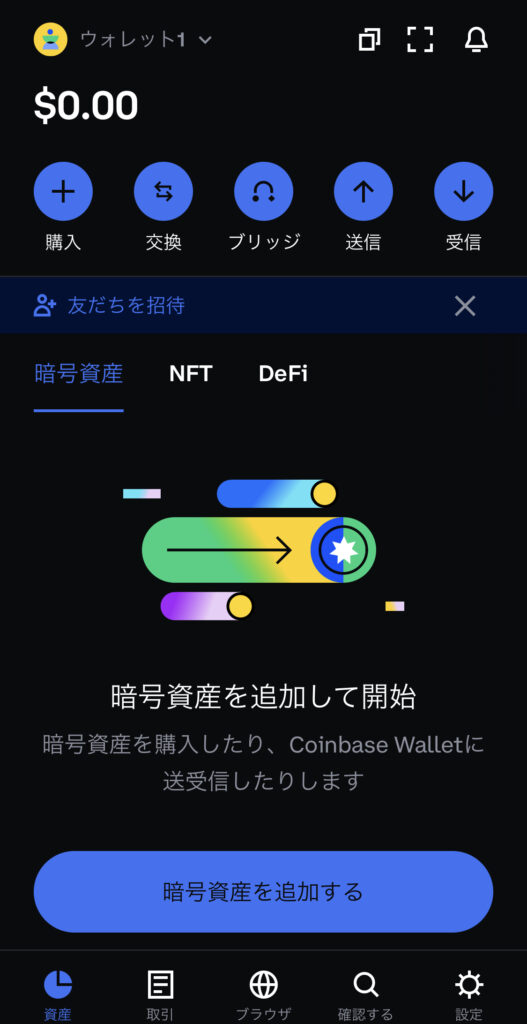
数秒ほど待つと自動でウォレットが起動します。
モバイル版コインベースウォレットの新規作成方法は以上となります。
SBINFT Marketへのログイン方法は、こちらの記事をご覧ください。

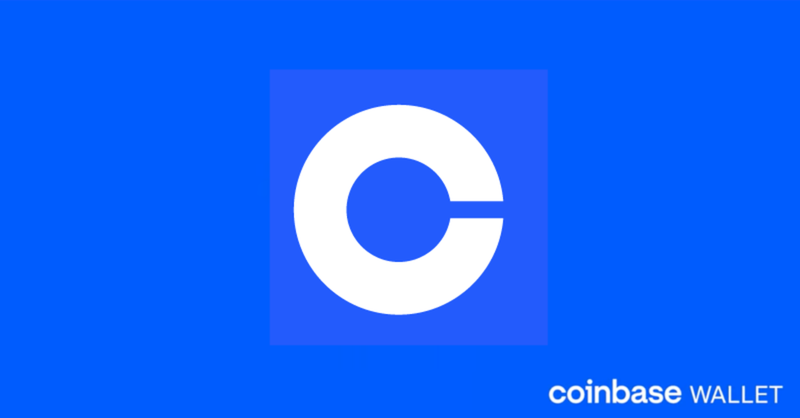


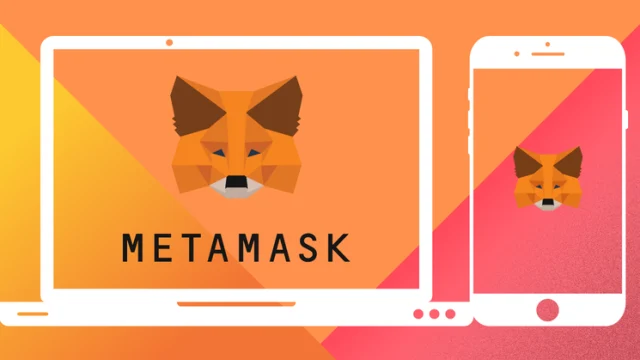


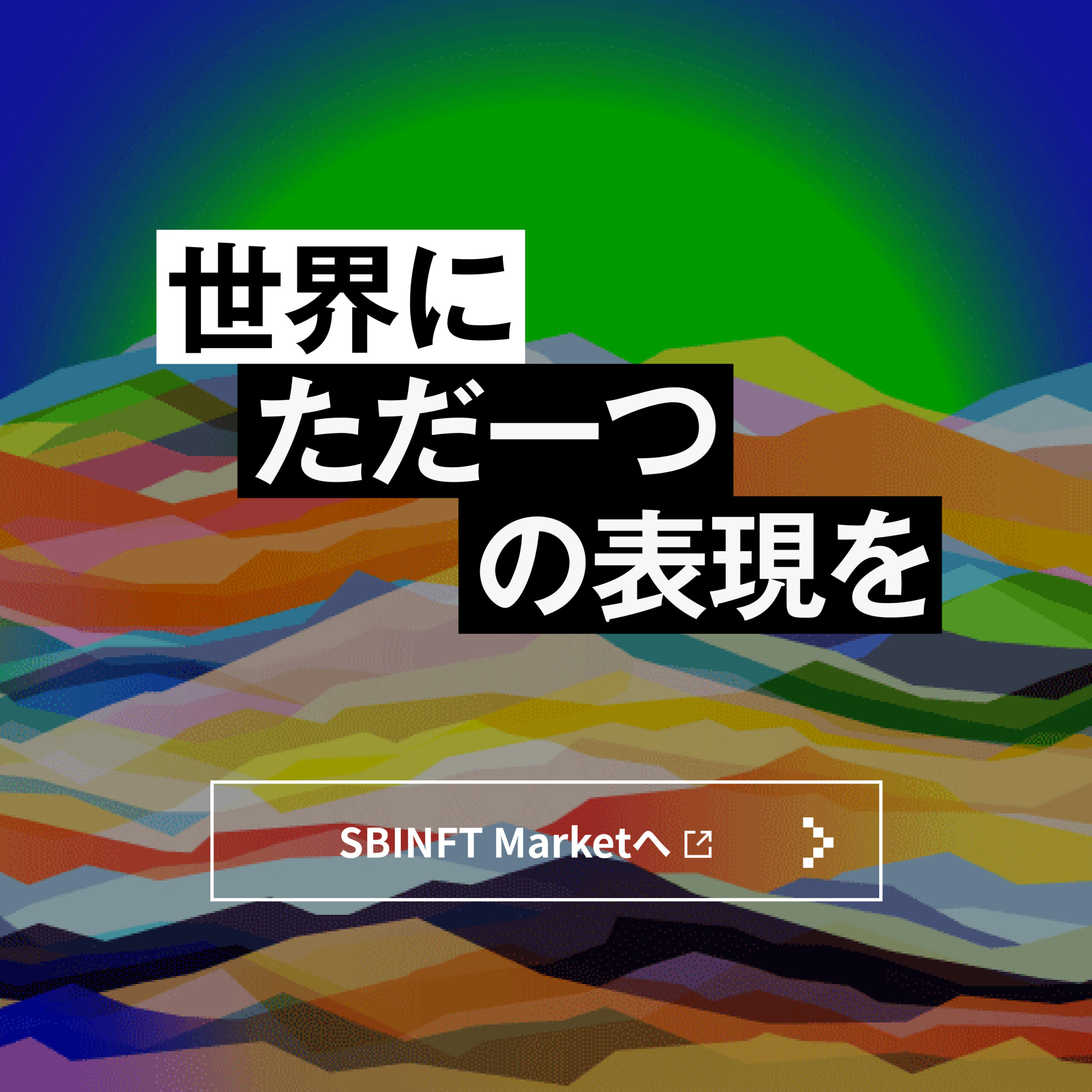






|この記事の対象者
Coinbase Wallet(コインベースウォレット)を初めて作成する方